hơi nướcĐây là một nền tảng phân phối kỹ thuật số trò chơi điện tử được phát triển bởi Valve Corporation. Bạn có thể duyệt qua các trò chơi mới nhất và phổ biến nhất để tải xuống hoặc mua các trò chơi yêu thích của mình.
Trò chơi Steam được lưu trữ trongC: trong Tệp chương trình Steamsteamappscommon, Nhiều người dùng trò chơi đã tải xuống một số lượng lớn trò chơi thông qua Steam.
Nếu bạn vẫn cài đặt game Steam trên ổ C mặc định và nhận thấy game sẽ chiếm nhiều dung lượng thì hãy tìm hiểu tại đâyLàm saoDi chuyển trò chơi Steam sang ổ đĩa khácKhông cần tải xuống lại.
Nội dung
Di chuyển trò chơi Steam sang ổ đĩa khác
Với phiên bản Steam mới nhất, bạn có thể di chuyển từng trò chơi sang thư viện hoặc ổ đĩa mới.Nếu bạn muốn di chuyển nhiều trò chơi từ vị trí này sang vị trí khác, bạn có thể sử dụngCông cụ quản lý thư viện SteamHoặc chức năng sao lưu / khôi phục được tích hợp sẵn.Hãy xem cách chuyển trò chơi trên Steam sang ổ đĩa khác.
Tạo một thư mục Steam phụ
Bản thân Steam đã tích hợp các tính năng cho phép bạn thay đổi vị trí của trò chơi và di chuyển trò chơi từ ổ đĩa này sang ổ đĩa khác.
- Mở ứng dụng Steam, nhấp vào Steam và sau đó thiết lập
- Tiếp theo nhấp vào tải xuống và sau đó nhấp vào thư mục thư viện Steam
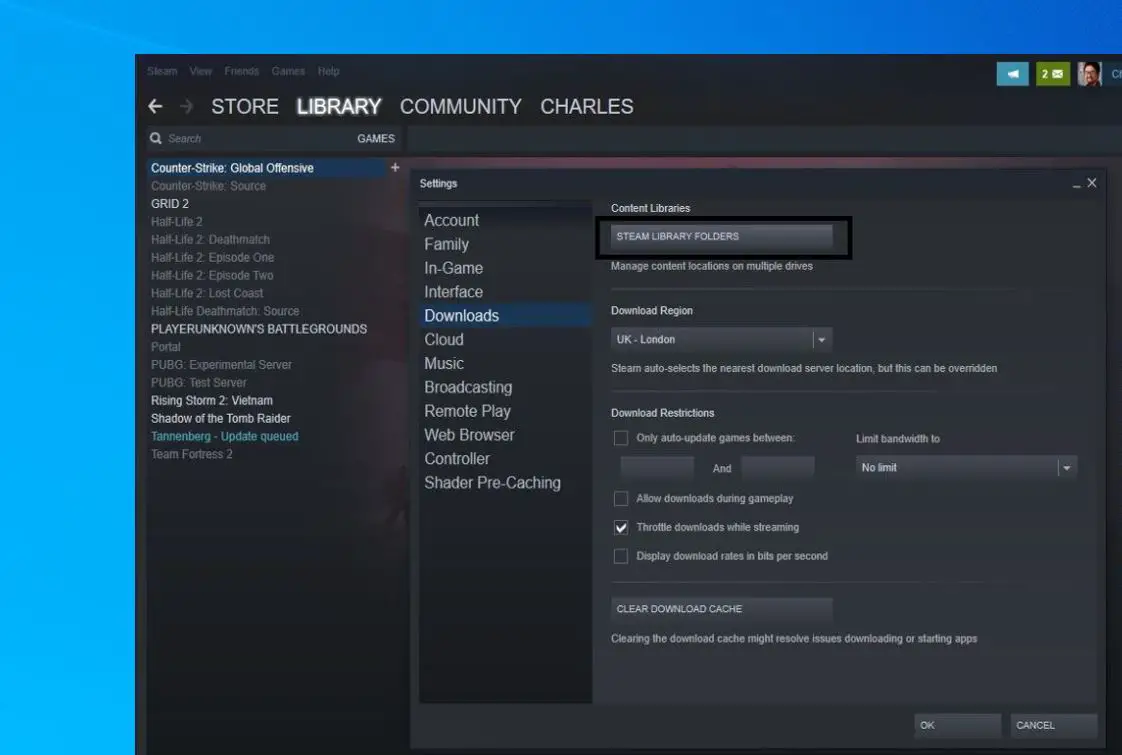
- Bấm vào đây để thêm một thư mục thư viện.
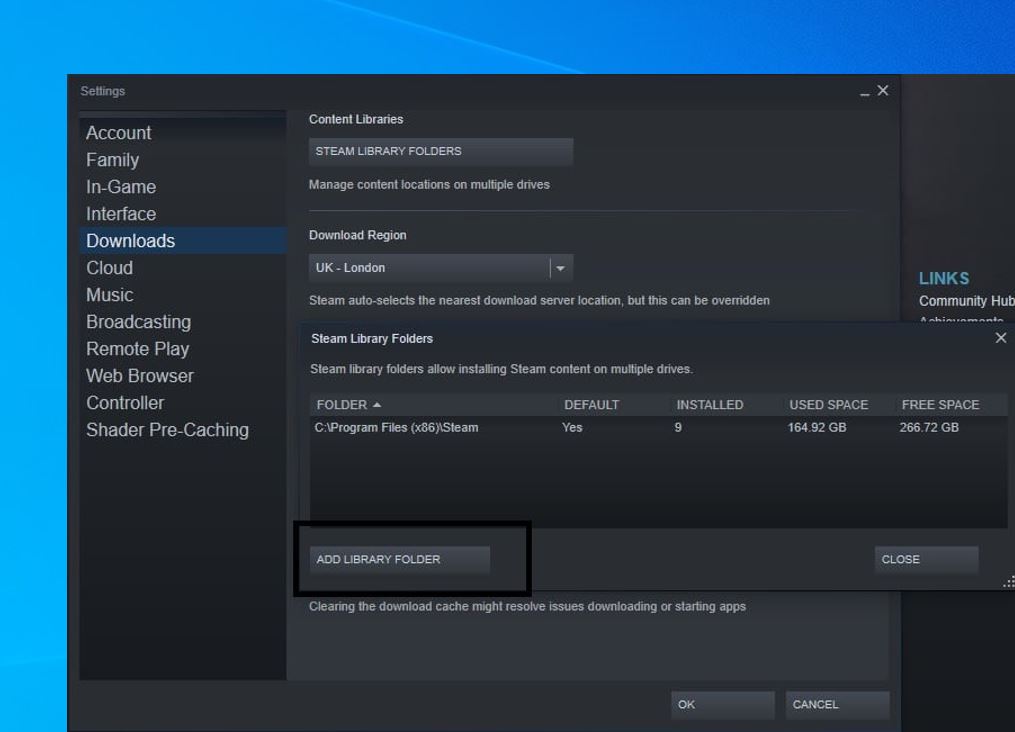
- Điều này sẽ yêu cầu tạo hoặc chọn một thư mục thư viện Steam mới.Chọn một ổ đĩa khác (ví dụ: D) và nhấp vào tab "Thư mục Mới"
- Bấm OK và đặt tên cho thư mục thư viện mới.
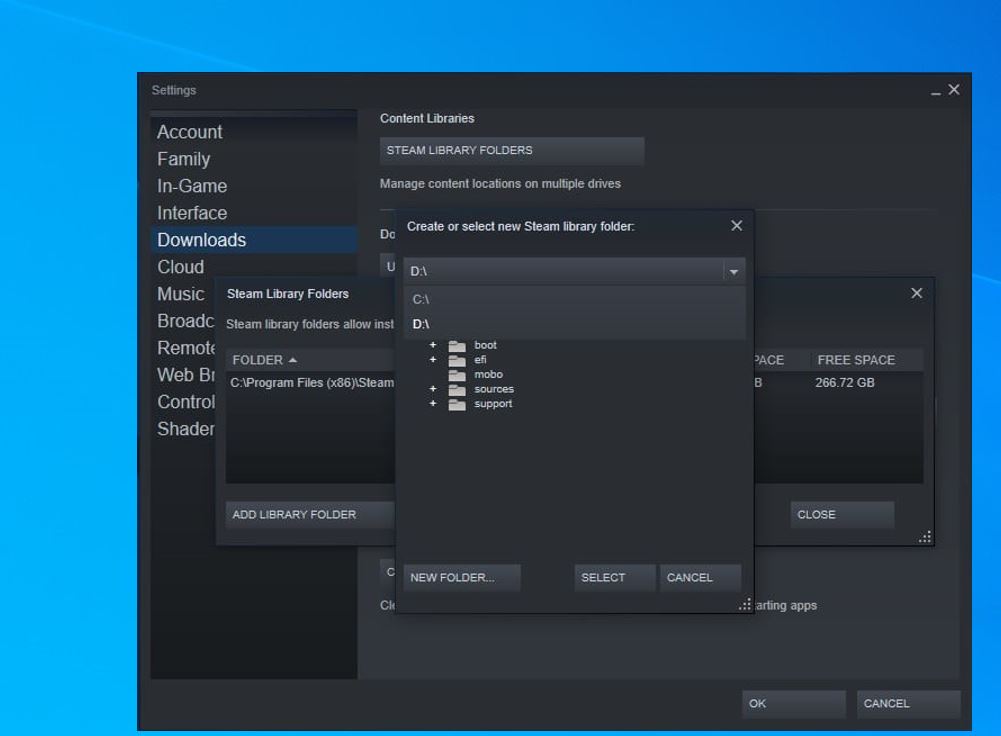
Giao diện tương tự (xem hình bên dưới), sau đó bấm Đóng.
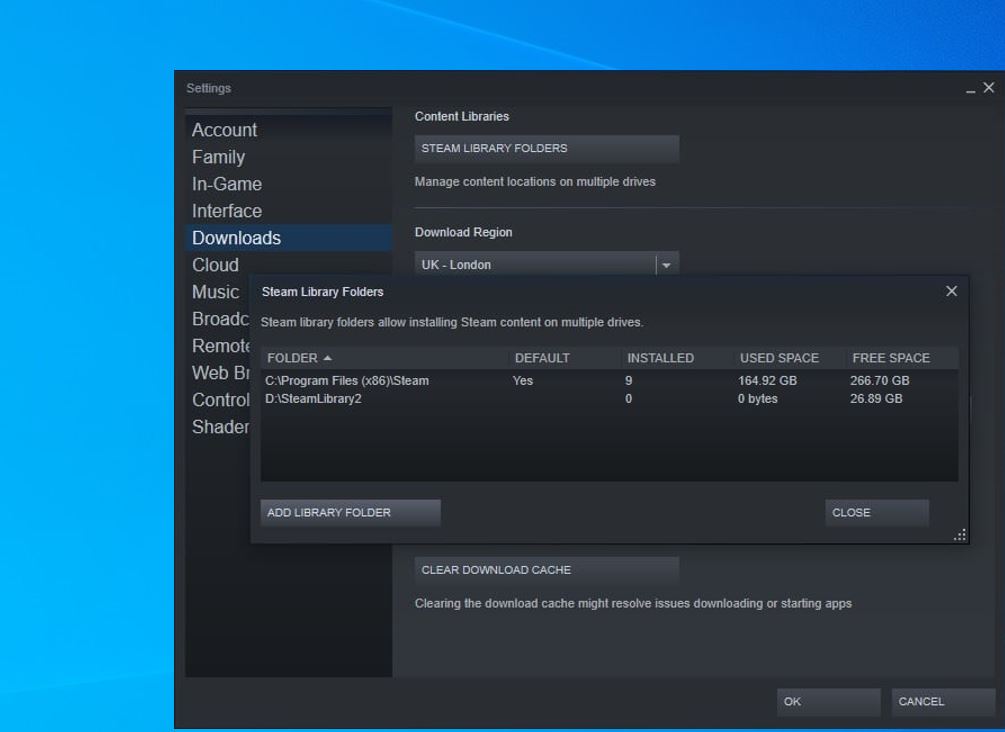
Bây giờ, hãy di chuyển các trò chơi đã cài đặt vào thư mục mới được tạo trên ổ đĩa mới,
- Nhấp vào thư viện, nhấp chuột phải vào trò chơi và chuyển đến thuộc tính.

- Bấm vào tab Tệp cục bộ và đi tới nút Di chuyển Thư mục Cài đặt.
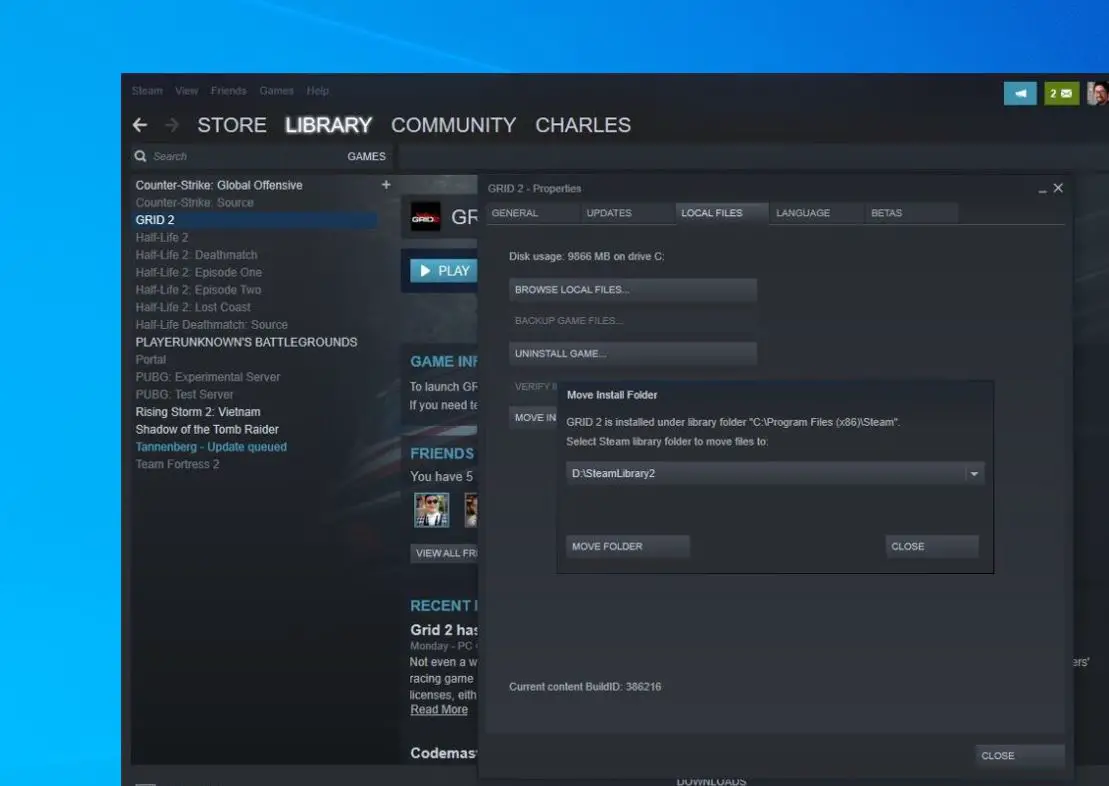
- Cuối cùng, ở đây bạn cần chọn thư viện Steam mà bạn muốn chuyển trò chơi đến, sau đó nhấp vào nút "Move Folder".
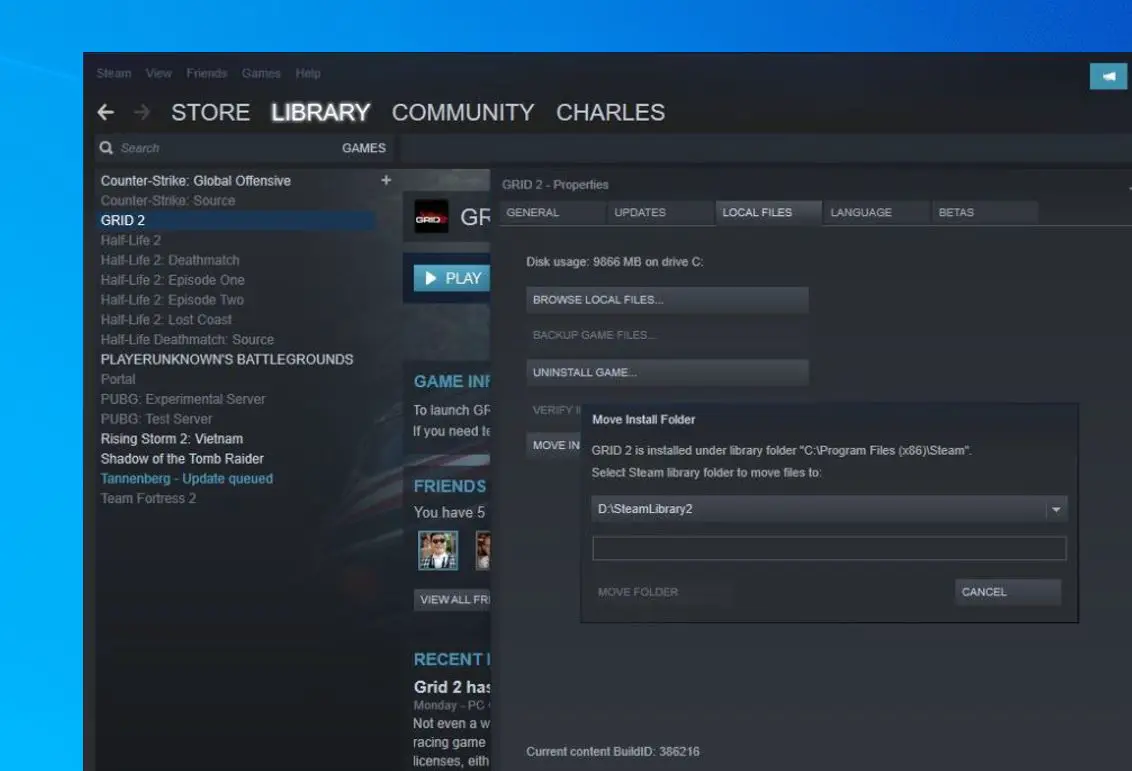
Bạn đã chuyển game sang ổ đĩa khác thành công.Nếu bạn muốn chuyển nhiều trò chơi hơn, hãy lặp lại quy trình tương tự để chuyển nhiều trò chơi hơn sang ổ đĩa mới.
Sử dụng trình quản lý thư viện Steam để di chuyển nhiều trò chơi
Ngoài ra, bạn có thể sử dụngQuản lý thư viện SteamĐể di chuyển trò chơi theo lô, hãy sử dụng công cụ quản lý thư viện Steam để dễ dàng sao lưu, sao chép hoặc di chuyển trò chơi giữa thư viện Steam và thư viện SLM.Hãy xem làm thế nào để làm điều này.
- Đầu tiên từĐâyTải xuống Trình quản lý Thư viện Steam từ trang web chính thức .
- Mở Trình quản lý Thư viện Steam, sẽ hiển thị các thư viện đã tạo và các trò chơi đã cài đặt.
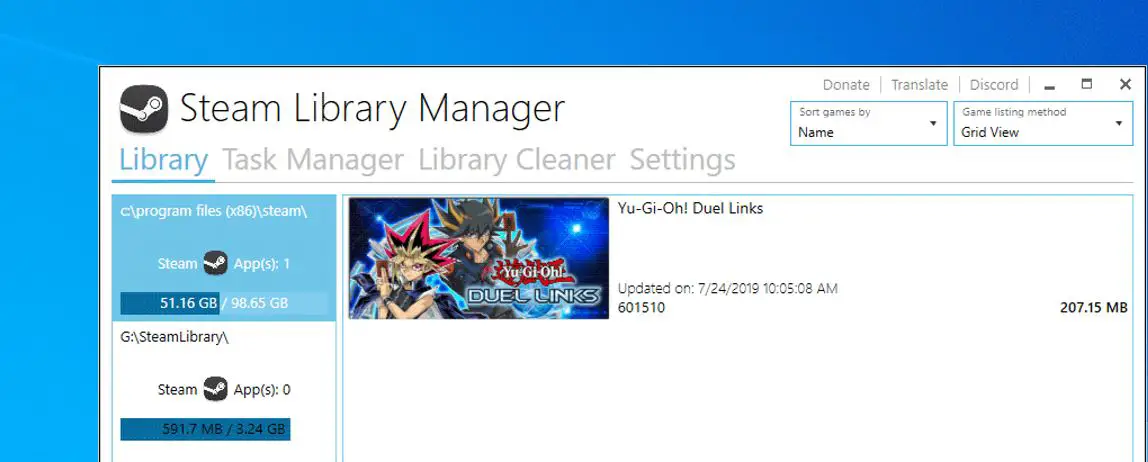
- Tại đây, hãy kéo trò chơi vào thư viện mà bạn muốn chuyển đến.
- Tiếp theo di chuyển đến tab "Trình quản lý tác vụ", nơi các trò chơi sẽ được di chuyển sẽ được liệt kê.
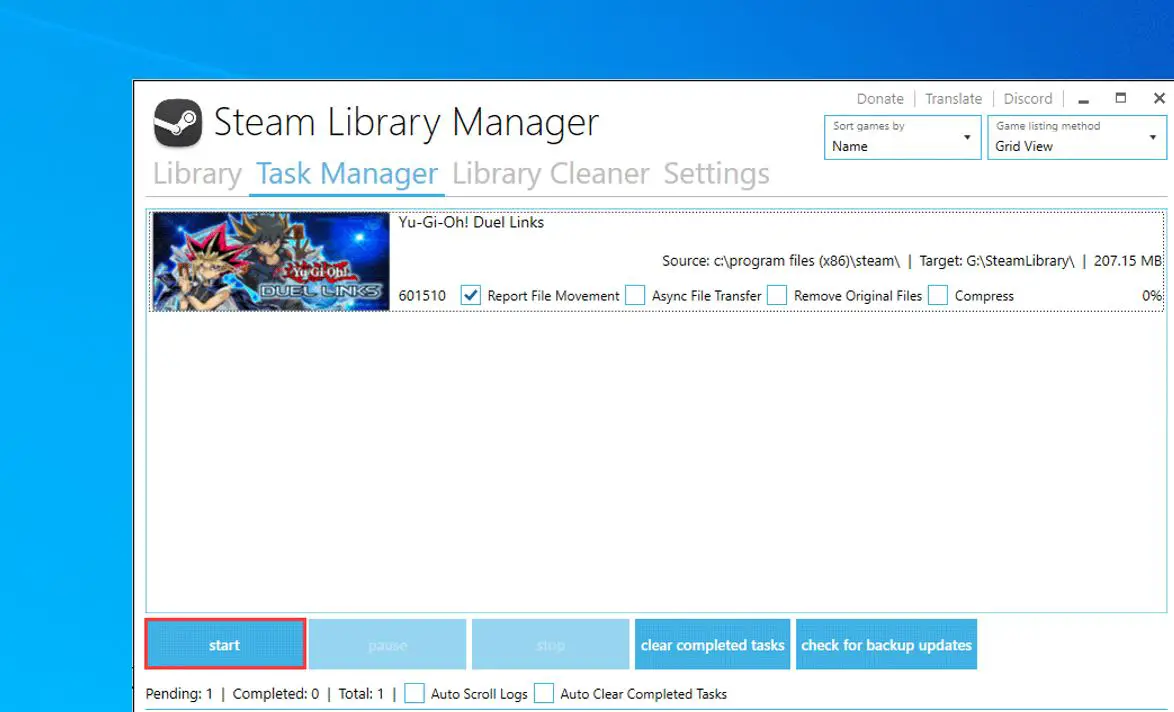
- Bạn có thể di chuyển nhiều trò chơi, sau đó nhấp vào nút "Bắt đầu" để di chuyển trò chơi trên Steam sang ổ đĩa khác.
- Khi hoàn tất, hãy khởi động lại Ứng dụng Steam của bạn để phản ánh các thay đổi.
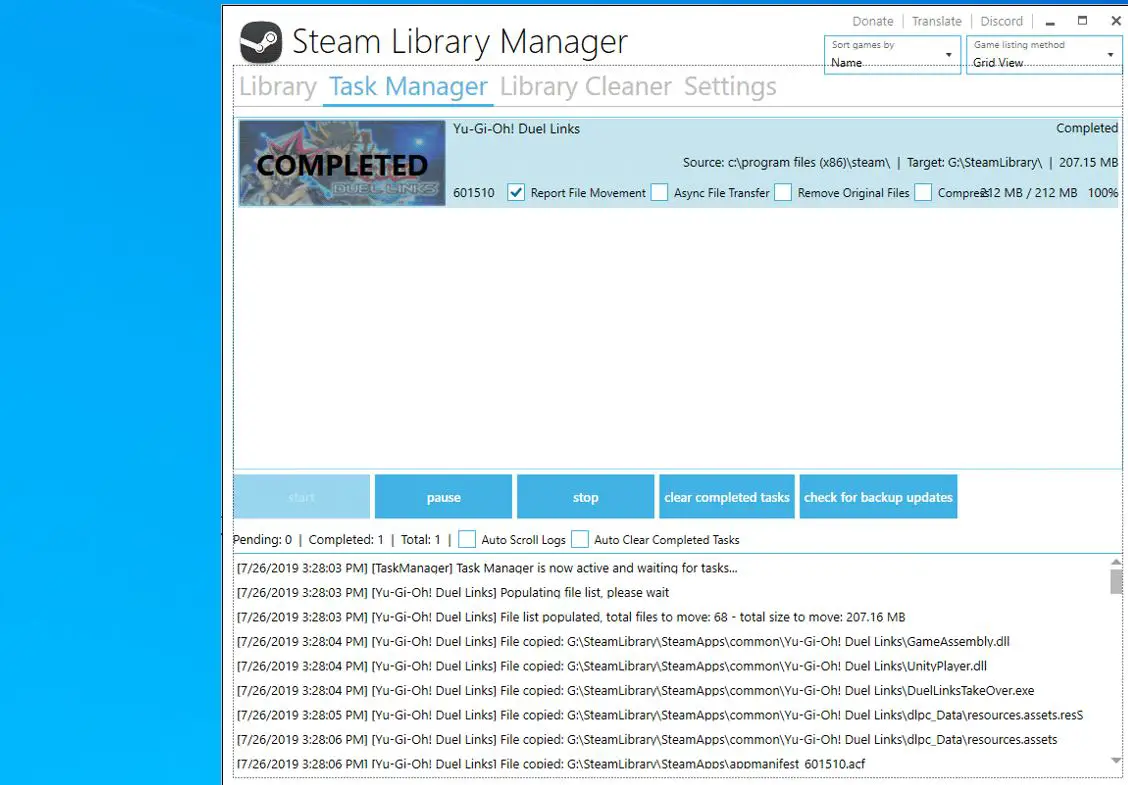
Di chuyển cài đặt Steam hiện có sang ổ đĩa khác
Nếu bạn muốn chuyển toàn bộ Steam sang ổ khác, sau đó chuyển tất cả game trên Steam sang ổ khác, hãy tham khảo các bước sau.
- Trước tiên, hãy thoát khỏi ứng dụng khách Steam (nếu nó đang chạy)
- Tìm thư mục Steam của bạn thông qua Windows File Explorer
- Duyệt đếnBạn muốn di chuyểnThư mục cài đặt Steam của cài đặt Steam (Theo mặc địnhC: Program FilesSteam)
- Sao chép và dán thư mục Steam của bạn vào ổ đĩa mới.
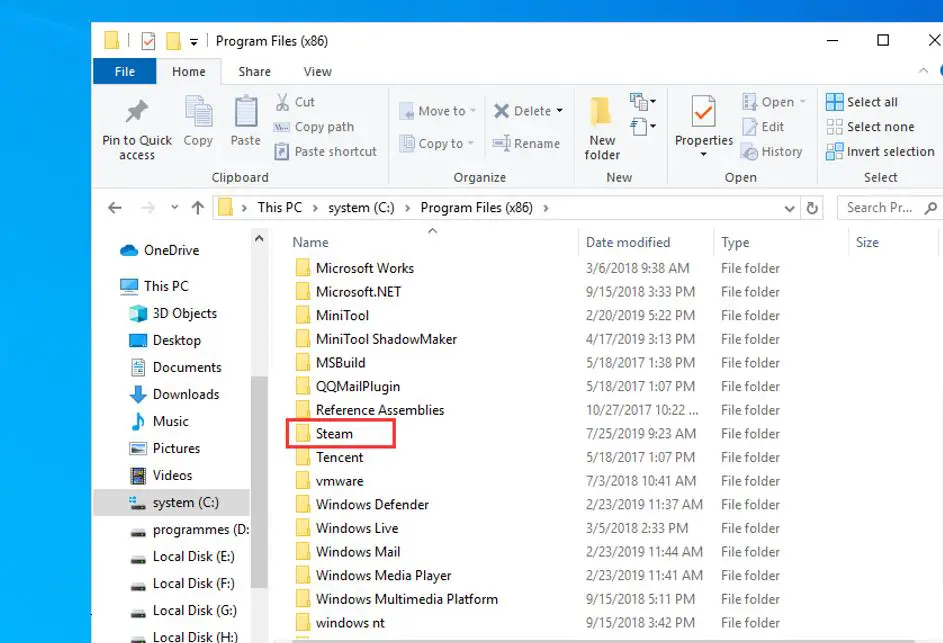
- Bây giờ, đổi tên thư mục cũ (cho Steam.bkp) và giữ nó trong thư mục gốc làm bản sao lưu hoặc bạn có thể xóa nó sau.
- Nhấp chuột phải vào Steam.exe trên vị trí mới và tạo lối tắt mới hoặc nhấp đúp vào Steam.exe để khởi chạy Steam và đăng nhập vào tài khoản của bạn.
Aso đọc to:
- Cách thay đổi vị trí tải xuống Video Netflix trong Windows 10 / Android
- Cách chuyển hệ điều hành Windows 10 từ HDD sang SDD mà không bị mất dữ liệu (cập nhật)
- Thanh trò chơi Xbox trên Windows 10 không hoạt động hoặc không mở được?Cách giải quyết đây
- Giải pháp: Sau khi cập nhật Windows 10 20H2, ứng dụng ảnh ngừng hoạt động

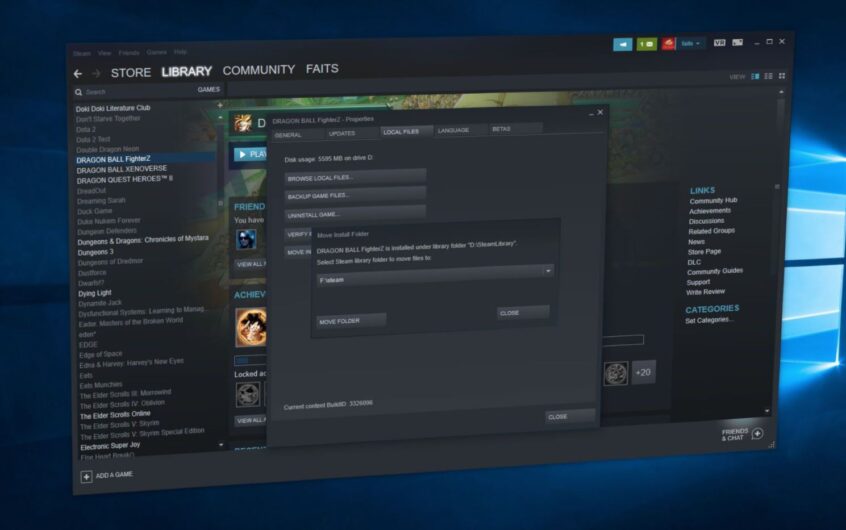
![[Đã sửa chữa] Microsoft Store không thể tải xuống ứng dụng và trò chơi](https://oktechmasters.org/wp-content/uploads/2022/03/30606-Fix-Cant-Download-from-Microsoft-Store.jpg)
![[Đã sửa] Microsoft Store không thể tải xuống và cài đặt ứng dụng](https://oktechmasters.org/wp-content/uploads/2022/03/30555-Fix-Microsoft-Store-Not-Installing-Apps.jpg)

